Electronic Mail atau “Email” sendiri merupakan layanan perpesanan online yang bisa digunakan untuk mengirimkan pesan jarak jauh yang dikirimkan melalui jaringan internet. Selain mengirimkan pesan dalam bentuk teks, kamu juga bisa mengirimkan lampiran berupa foto, surat atau dokumen hingga video berdurasi panjang hanya dengan menyertakan link ke layanan penyimpanan dokumen. Salah satu layanan paling mutakhir saat ini yang digunakan oleh mayoritas pengguna email adalah Google.
Tak hanya berfungsi sebagai mesin pencari dan memberikan layanan perpesanan online, Google juga memudahkan para pengguna ketika menambahkan lampiran ke email melalui Google Drive. Selain itu, para pengguna juga semakin dimudahkan dengan dihadirkannya fitur-fitur lain, seperti video call melalui Google Duo atau Google Hangouts, penerjemahan melalui Google Translate, petunjuk arah menggunakan Google Maps, bahkan hingga pengaturan kalender, kontak, dan akses ke media hiburan seperti video, musik, atau buku. Oleh karena itu, pada panduan cara membuat email di HP pada artikel ini, kita akan menggunakan Google Mail alias “Gmail.”
A. Cara Membuat Email di HP
Beberapa hal yang kamu butuhkan sebelum mempelajari cara membuat email melalui HP adalah HP (tentu saja), koneksi internet, nama yang hendak digunakan, dan kata sandi yang rumit. Mengingat email adalah salah satu elemen penting untuk berbagai hal, buatlah kata sandi yang menggunakan huruf kapital, angka, dan simbol agar akun email-mu aman dari serangan hackers. Setelah itu, lakukan beberapa langkah cara membuat email melalui HP berikut ini:
Buka aplikasi Gmail. Lalu klik simbol tambah untuk menambahkan akun email baru.
Pilih Google seperti pada gambar.
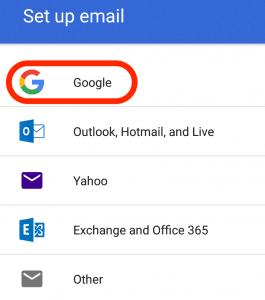
Tentukan nama depan dan nama belakang sesuai keinginanmu.
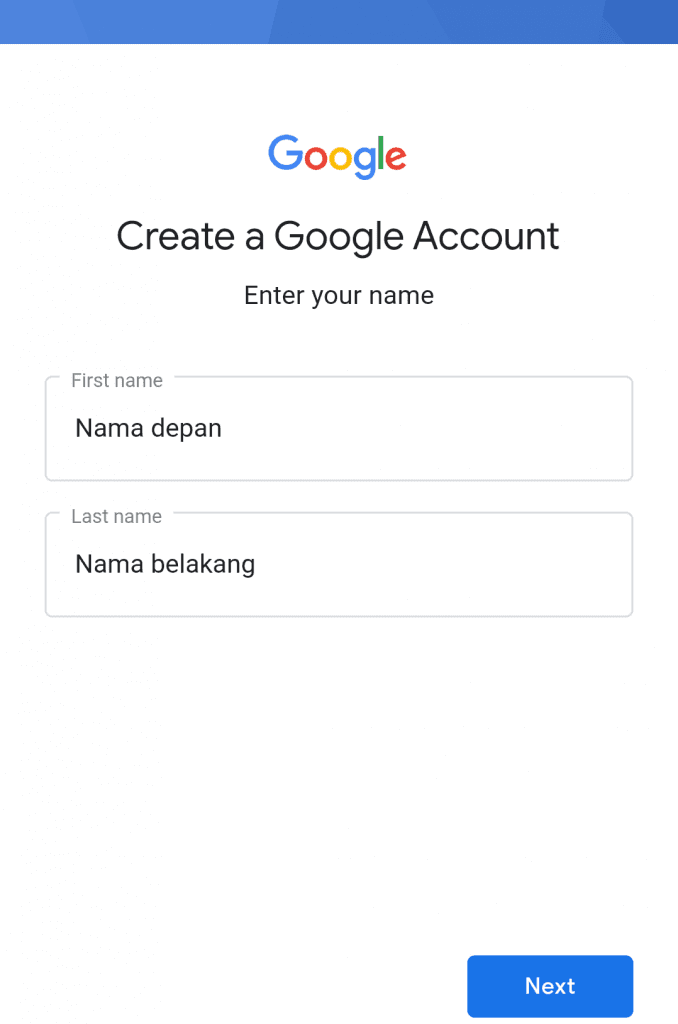
Isi informasi dasar yang dibutuhkan, seperti tanggal ulang tahun dan jenis kelamin.

Buatlah username yang nantinya akan berguna sebagai alamat email.
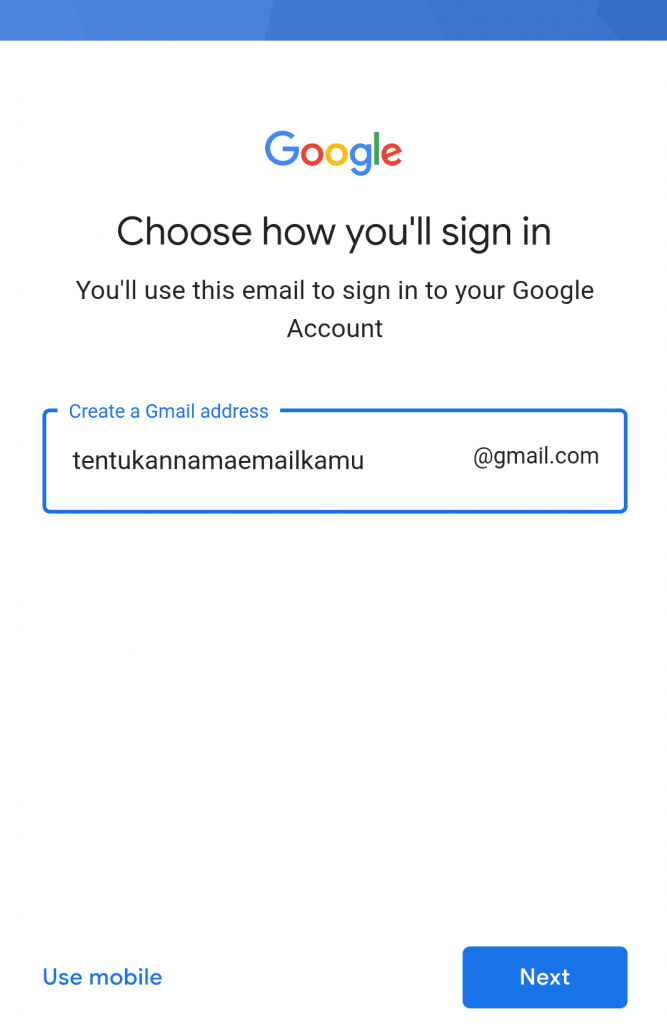
Buatlah kata sandi yang rumit, lalu klik Next.
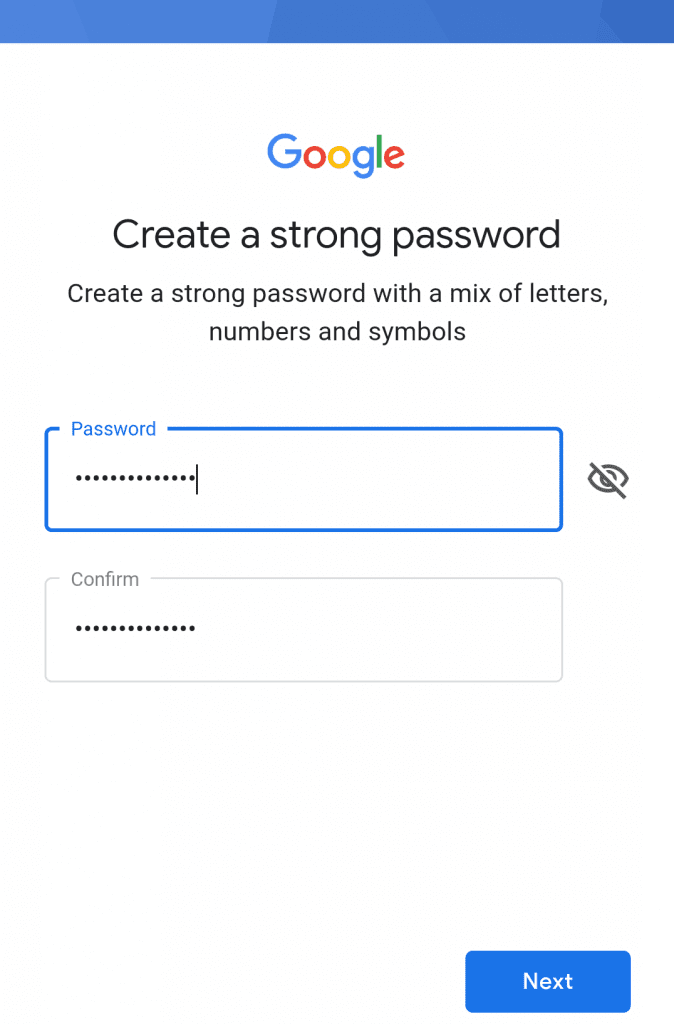
Tambahkan nomor telepon untuk meningkatkan keamanan akun email, kamu bisa menambahkan nomor telepon di kemudian hari melalui menu pengaturan. Scroll hingga ke bawah lalu klik “Yes, I’m in.”
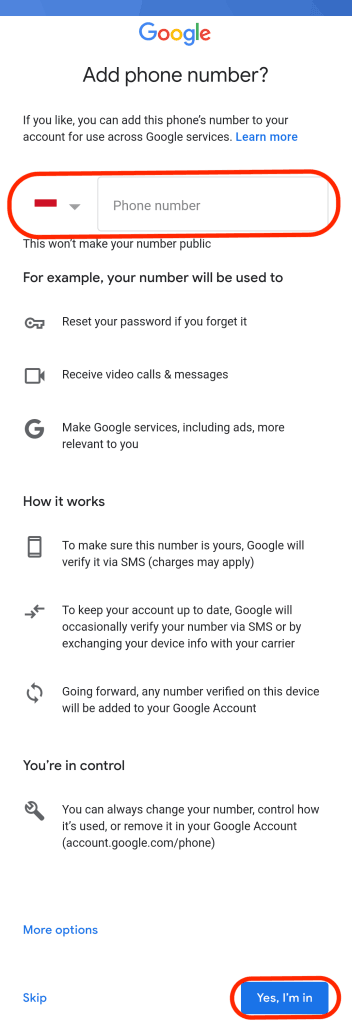
Lakukan review terlebih dulu karena username email tidak dapat kamu ubah setelah email sudah jadi. Jika sudah selesai, klik “Next.”
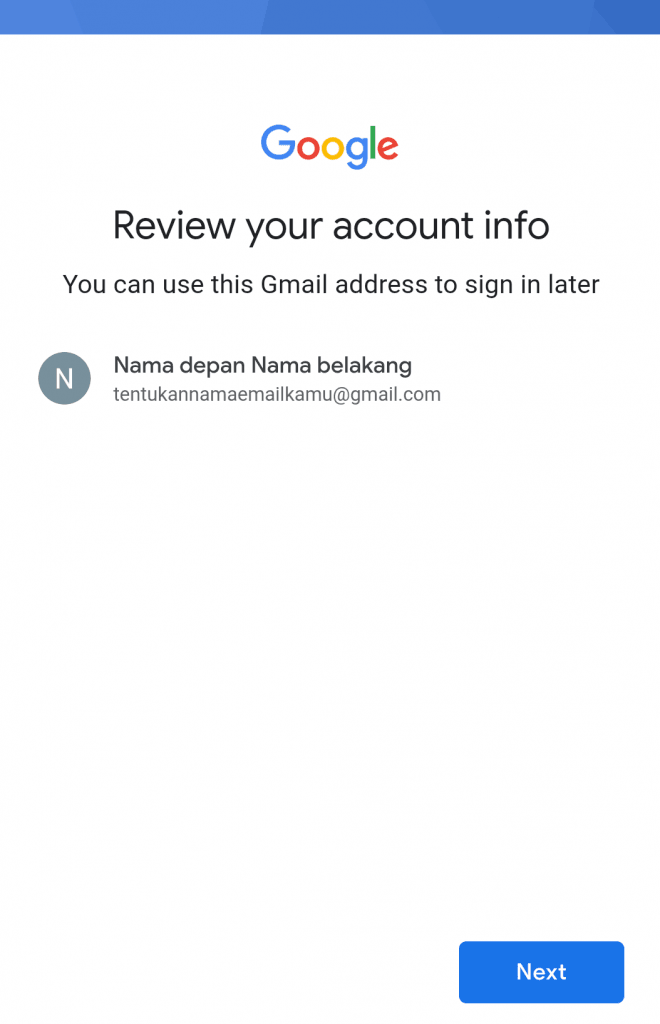
Klik “I agree” di halaman Privasi dan Ketentuan. Kamu bisa membacanya terlebih dulu jika tak keberatan.
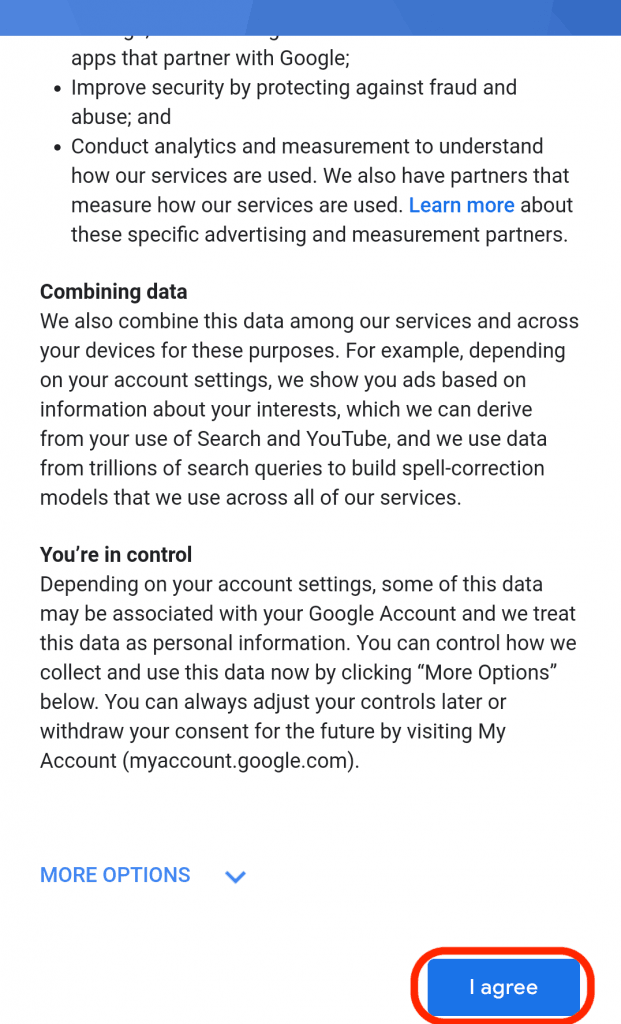
Selesai! Perbarui halaman kotak masukmu hingga menemukan email perkenalan dari Tim Komunitas Google.
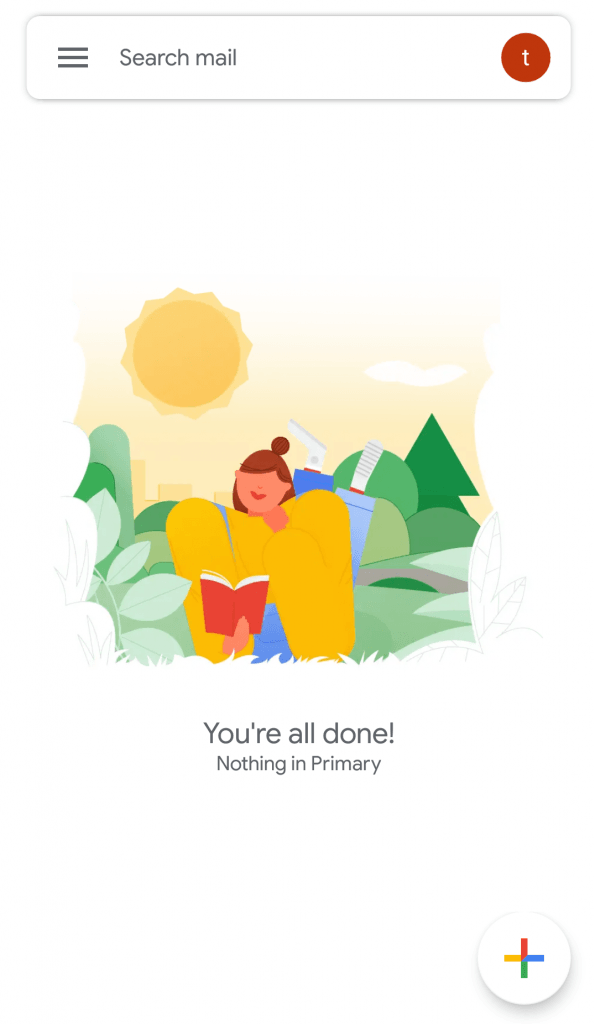
Setelah selesai mempelajari cara membuat email di HP, pergunakan email-mu sebaik mungkin ya. Mengingat nama email dengan akhiran Gmail sudah semakin sulit didapatkan, jangan sampai kamu melupakan kata sandi email-mu.
B. Cara membuat Email di komputer
- Masukkan alamat www.gmail.com pada web browser Anda.
- Klik create an account, sebuah kotak akan terbuka.
- Isi data diri Anda dengan lengkap.
- Pada isian setelah nama, Anda bisa memilih nama untuk username.
- Jika ternyata terdapat tulisan That username is taken. Try another. Itu tandanya orang lain telah memakai username yang Anda pilih. Anda bisa mengakalinya dengan menambah angka.
- Isi semua kolom yang belum terisi dengan data yang benar.
- Klik Next Step, akan muncul agreement, atau kotak persyaratan, klik pada I Agree.
- Anda telah memiliki akun Gmail sekarang.







0 komentar:
Posting Komentar